本文小编为大家详细介绍“Ubuntu下如何配置Apache、PHP和MySQL”,内容详细,步骤清晰,细节处理妥当,希望这篇“Ubuntu下如何配置Apache、PHP和MySQL”文章能帮助大家解决疑惑,下面跟着小编的思路慢慢深入,一起来学习新知识吧。
1.打开终端,输入“sudo apt-get install apache2”,回车;(安装apache2.0)
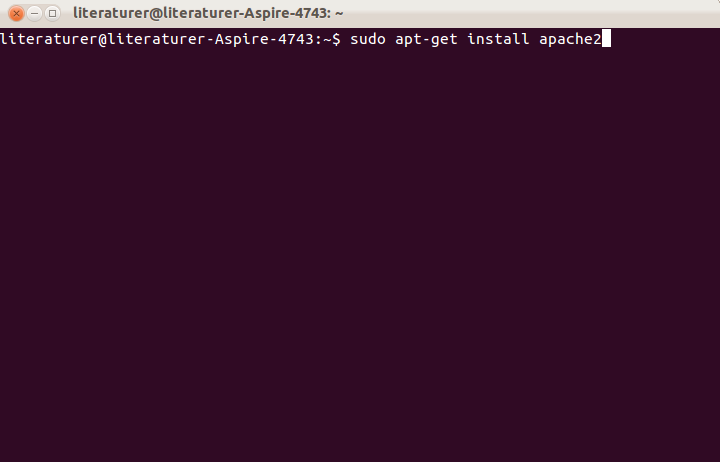
2.如有密码请再输入管理员密码,回车
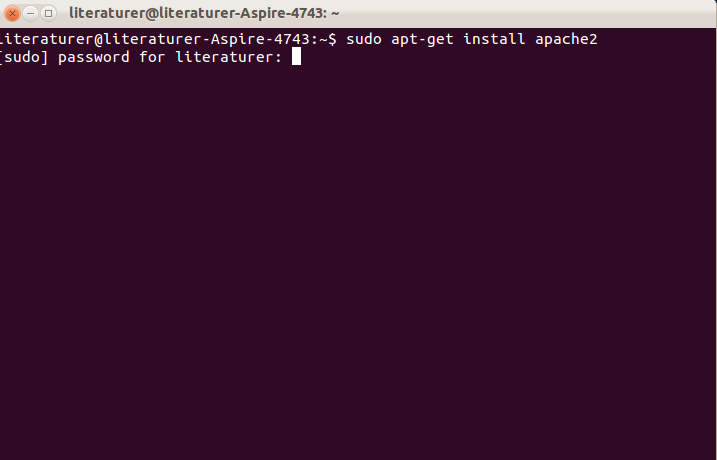
3.输入“y”,回车
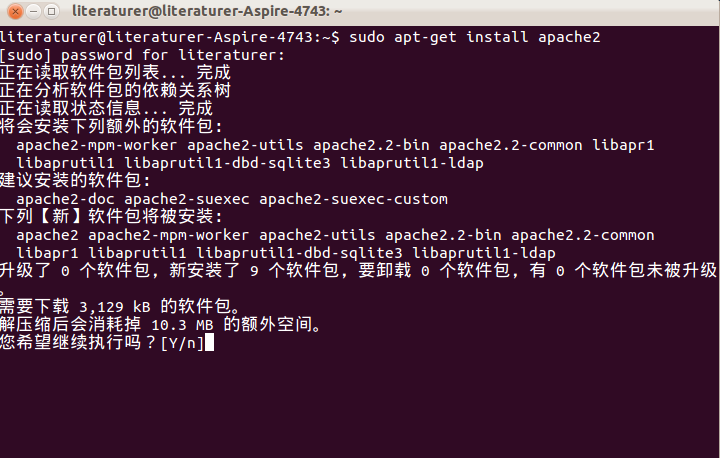
4.apache2.0安装完成
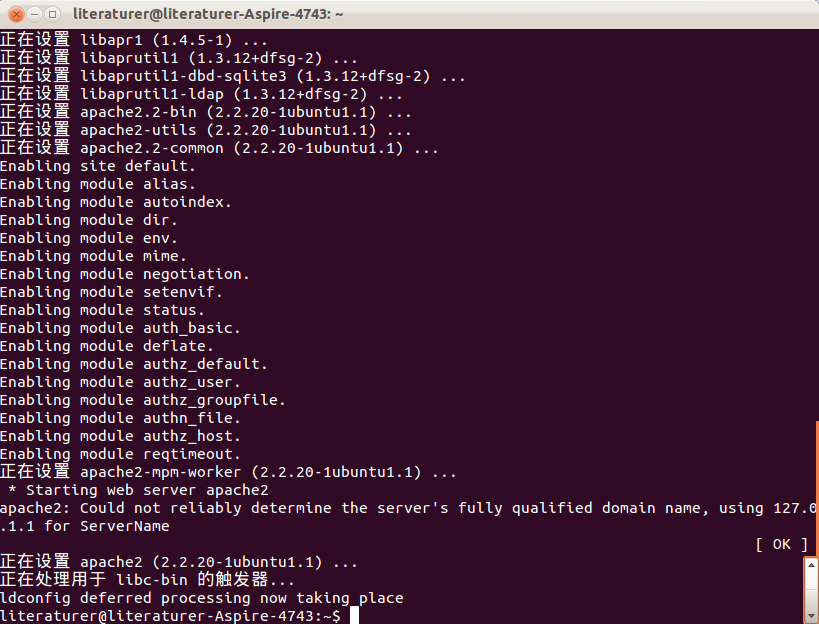
5.验证apache2.0安装是否完成,在浏览器中打开http://localhost/或者http://127.0.0.1。如果出现it works!那证明成功;
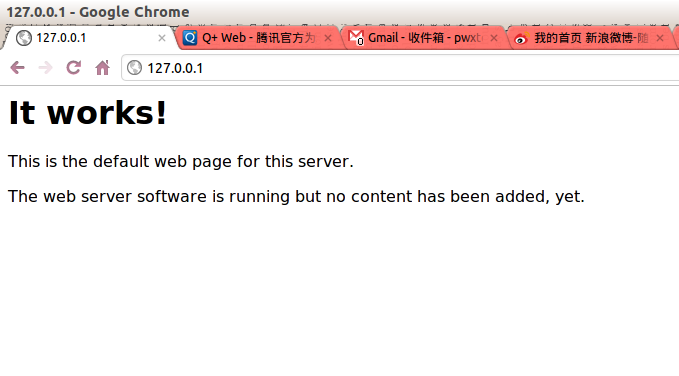
6.打开终端,输入“sudo apt-get install php5”,回车;(此为安装php)
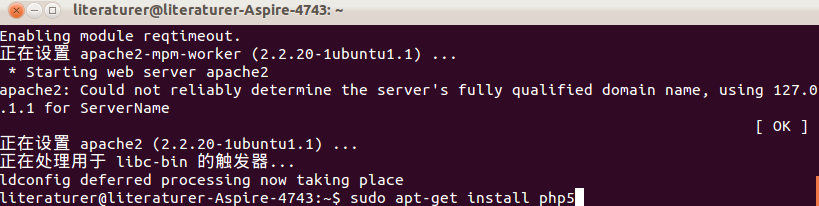
7.输入“y”,回车;
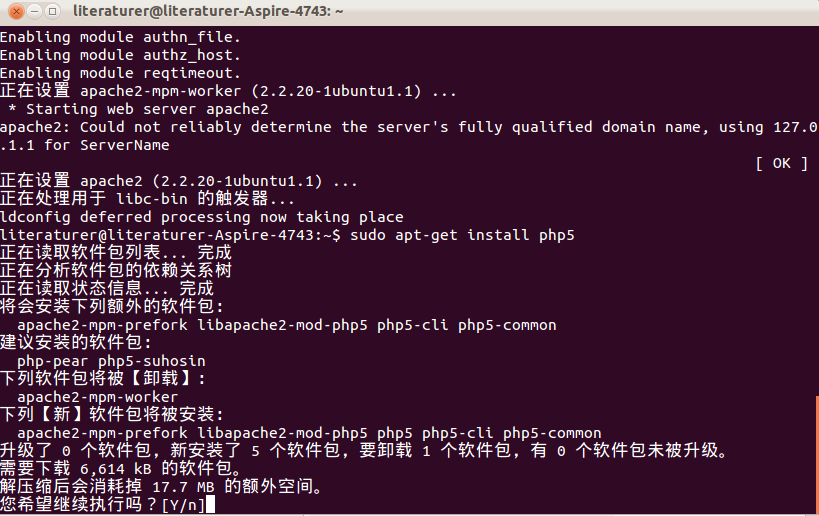
8.下图为安装过程,需要一定等待时间
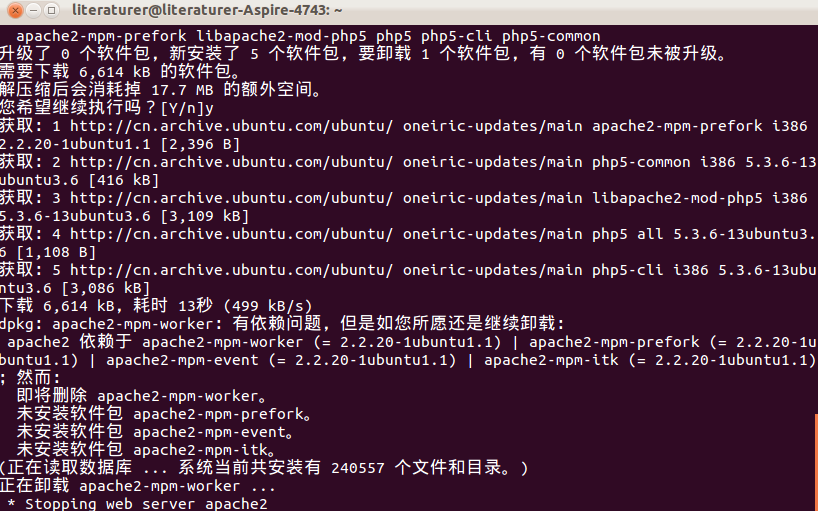
9.输入“sudo apt-get install libapache2-mod-php5”,回车;(此为配置apache+php)
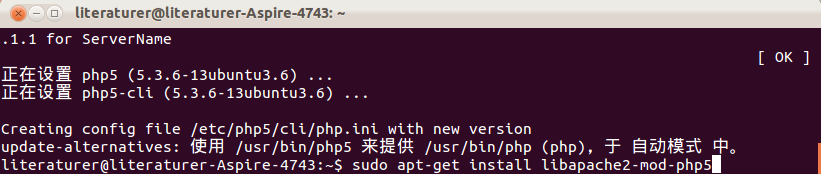
10.输入“sudo /etc/init.d/apache2 restart”,回车;(此为重启apache)
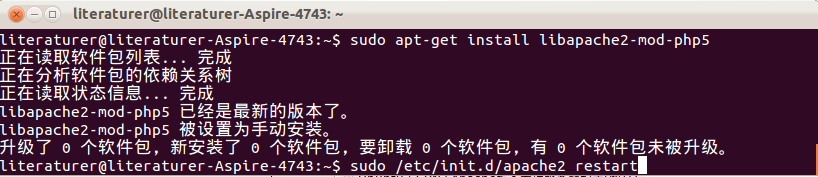
11.看到如下图的界面后说明php已经安装完成;
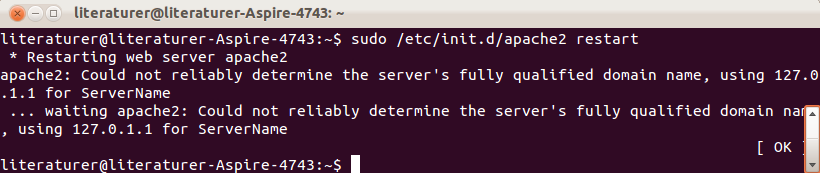
12.输入“gksudo gedit /var/www/testphp.php”,回车;(此为测试php的安装结果)
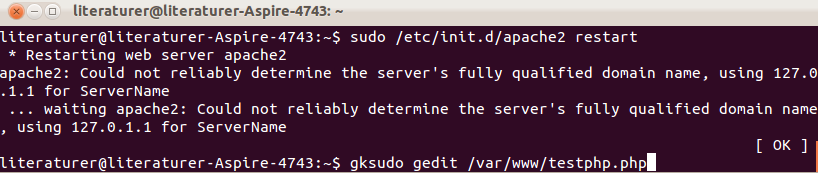
13.然后随意输入点东西(我输入的是//www.jb51.net/)再保存。
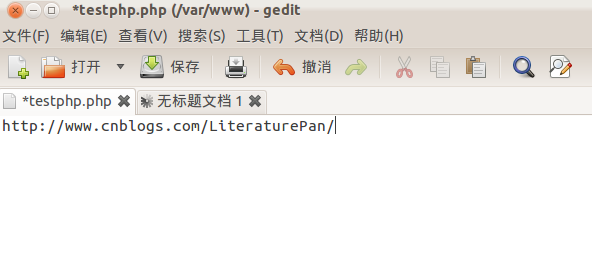
14.在浏览器中输入http://127.0.0.1/testphp.php或者http://localhost/testphp.php,如果显示出你输入的东西即为成功;
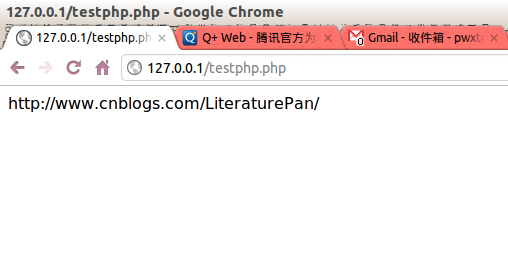
15.在终端输入“sudo apt-get install mysql-server”,回车;(此为安装mysql)
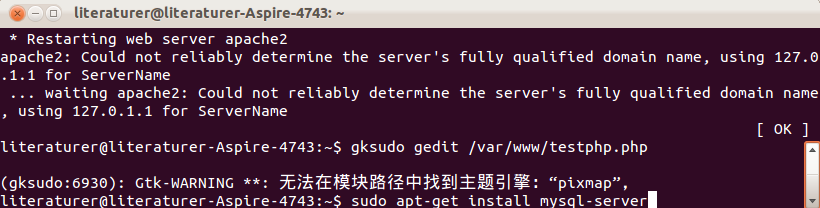
16.输入“y”,回车;
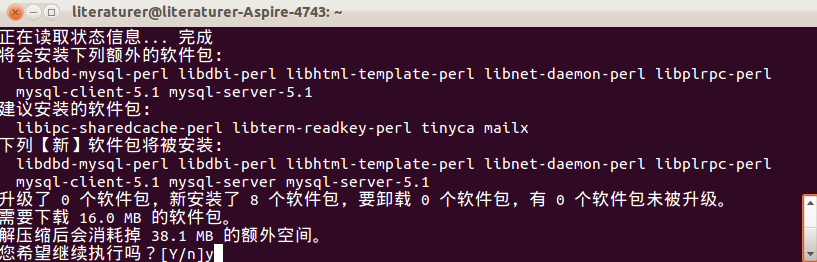
17.设置root密码;
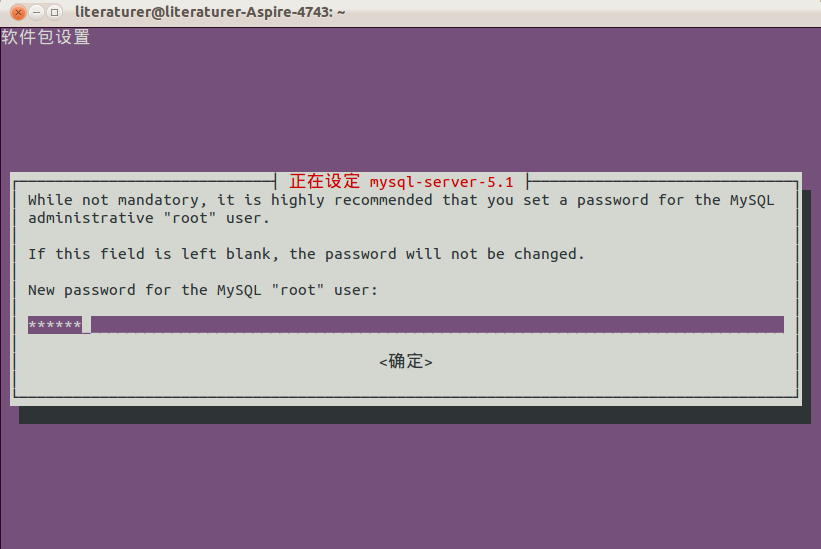
18.在终端中输入“sudo apt-get install libapache2-mod-auth-mysql”,回车;(此为让apache、php支持 mysql)
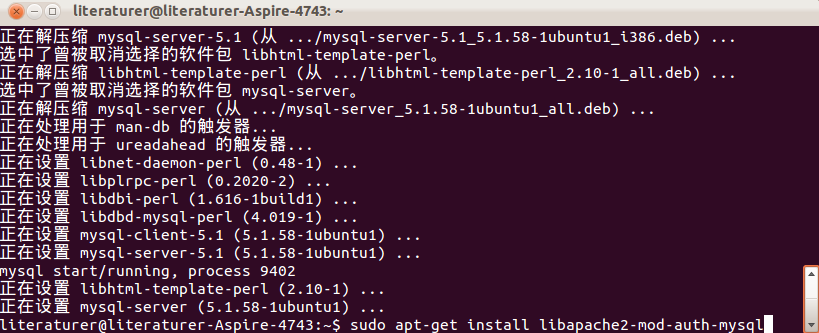
19.在终端输入“sudo apt-get install php5-mysql”,回车;
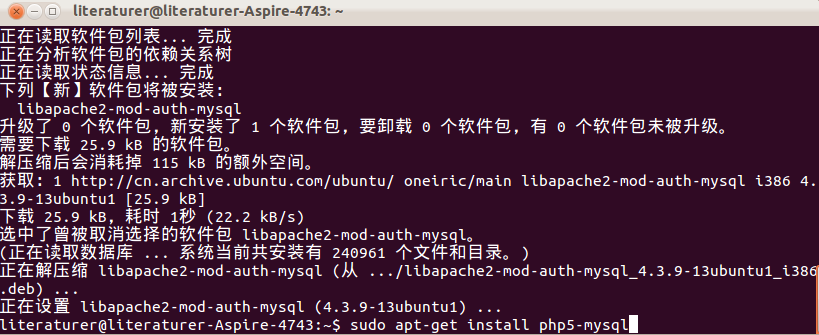
20.在终端输入“sudo /etc/init.d/apache2 restart”,回车;
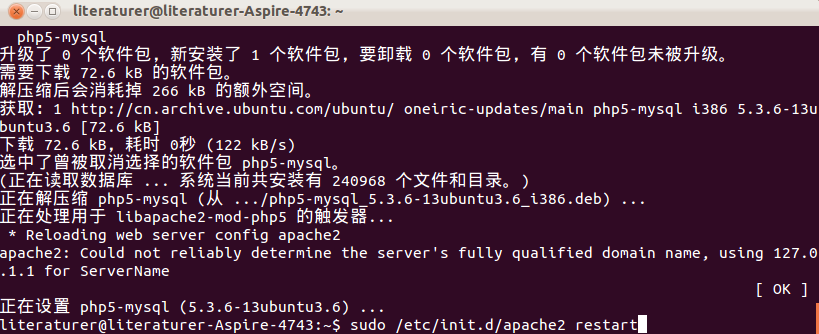
读到这里,这篇“Ubuntu下如何配置Apache、PHP和MySQL”文章已经介绍完毕,想要掌握这篇文章的知识点还需要大家自己动手实践使用过才能领会,如果想了解更多相关内容的文章,欢迎关注亿速云行业资讯频道。
免责声明:本站发布的内容(图片、视频和文字)以原创、转载和分享为主,文章观点不代表本网站立场,如果涉及侵权请联系站长邮箱:is@yisu.com进行举报,并提供相关证据,一经查实,将立刻删除涉嫌侵权内容。